Nástroje pro snímání obrazovky jsou absurdně běžné jak pro desktop, tak pro prohlížeče. Ve skutečnosti můžete dokonce najít nástroje, které vám umožní pořizovat snímky obrazovky vaší plochy a celých webových stránek z terminálu/příkazového řádku. Pokud potřebujete velmi konkrétní snímek obrazovky, tj. potřebujete pořizovat snímky videa z YouTube a potřebujete snadný způsob, jak to udělat, který vám jiné nástroje neposkytnou, můžete vyzkoušet doplněk YouTube Screenshot Button pro Firefox.
Snímek obrazovky videa na YouTube
Stažení doplněk YouTube Screenshot Button a poté navštivte YouTube. Vyberte video, které chcete přehrát, a vedle tlačítka skrytých titulků uvidíte tlačítko „Snímek obrazovky“. Kliknutím na něj pořídíte snímek obrazovky.

Zobrazí se dialogové okno pro stažení souboru Firefoxu, které vám dává možnost obrázek otevřít nebo uložit. Tady doplněk září. Uloží snímek obrazovky se stejným názvem jako video, ze kterého pořizujete snímek obrazovky, a k názvu také připojí čas z videa, kdy byl snímek pořízen.
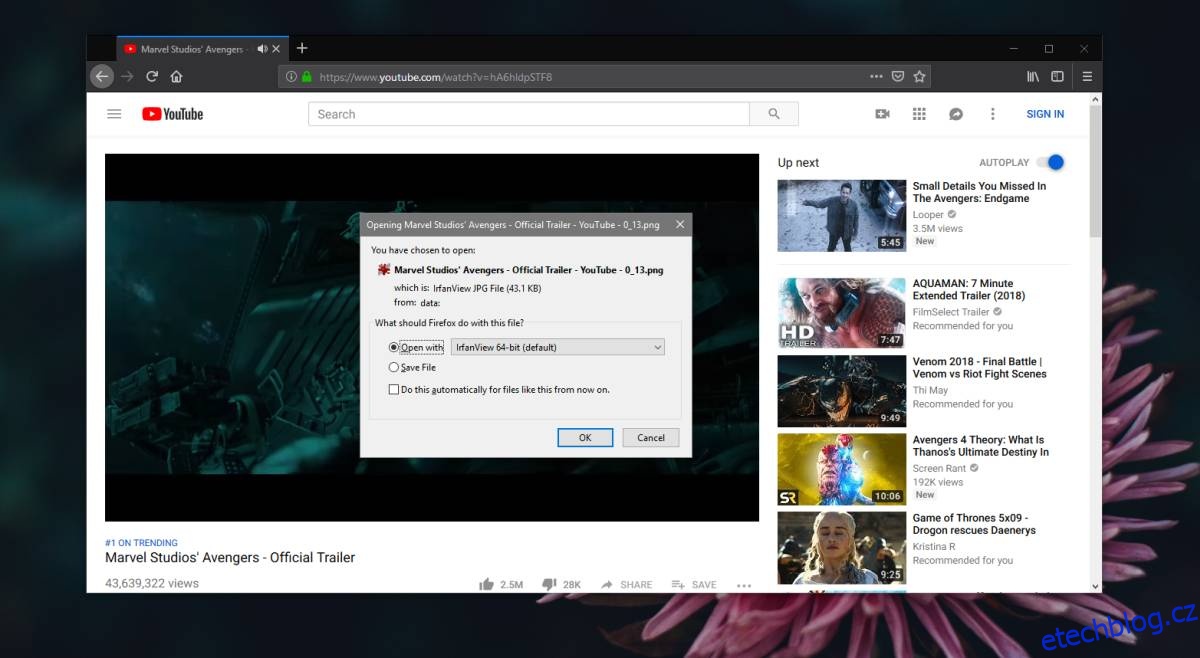
Doplněk ukládá snímky obrazovky jako soubor PNG, ale soubor je ve skutečnosti soubor JPG. Pokud se jej pokusíte otevřít, pravděpodobně se neotevře, pokud nezměníte příponu souboru z PNG na JPG.
Velikost snímku obrazovky závisí na velikosti přehrávače videa. Doplněk funguje ve všech třech velikostech přehrávače videa, včetně přehrávače na celou obrazovku. V režimu PiP to nefunguje, ale u všech ostatních velikostí přehrávačů tam tlačítko Screenshot bude.
Pokud máte potíže s určením nejlepší velikosti pro přehrávač a okno Firefoxu, je nejlepší pořídit snímek obrazovky na celou obrazovku nebo můžete změnit velikost okna Firefoxu na správné rozlišení. Pokud jde o malou chybu s příponou souboru, neexistuje žádná možnost změnit příponu souboru, když stahujete soubory prostřednictvím pole pro stahování Firefoxu. Jedinou možností je přejmenovat soubor po jeho stažení. Pokud máte prohlížeč obrázků, který dokáže správně zobrazit soubor, i když přípona není správná, nemusíte se ničeho obávat, ale většina prohlížečů obrázků pravděpodobně vyvolá chybu.
K prohlížení těchto obrázků můžete použít IrfanView. Nejenže detekuje správnou příponu souboru, ale také ji dokáže opravit. Jediné, co musíte udělat, je umožnit mu provést opravu a on se postará o zbytek.

